Πώς να προσκαλέσετε άτομα στον διακομιστή Discord σας

Μάθετε πώς να στέλνετε προσκλήσεις στον διακομιστή Discord σας και πώς να αναπτύξετε την διαδικτυακή σας κοινότητα.
Για να χρησιμοποιήσετε το Time Machine για να ανακτήσετε μια συγκεκριμένη πληροφορία μέσα από μια εφαρμογή (όπως μια κάρτα διεύθυνσης από την εφαρμογή Επαφές του Mac σας), ακολουθήστε τα εξής βήματα:
Κάντε κλικ στο εικονίδιο Επαφές στο Dock ή στο Launchpad για να ξεκινήσετε τις Επαφές.
Ανοίγει η εφαρμογή Επαφές και εμφανίζει το παράθυρο Επαφές, το οποίο εμφανίζει όλες τις επαφές σας.
Κάντε κλικ στο εικονίδιο Time Machine στο Dock ή στο Launchpad (ή κάντε κλικ στο εικονίδιο Time Machine στη γραμμή μενού και επιλέξτε Enter Time Machine) για να εκτελέσετε την εφαρμογή επαναφοράς Time Machine.
Η οθόνη του Mac σας θα εμφανιστεί σε απόσταση κατά την εκκίνηση της εφαρμογής επαναφοράς Time Machine — σε μια άλλη διάσταση γνωστή ως The Time Machine Zone, όπως φαίνεται σε αυτό το σχήμα.
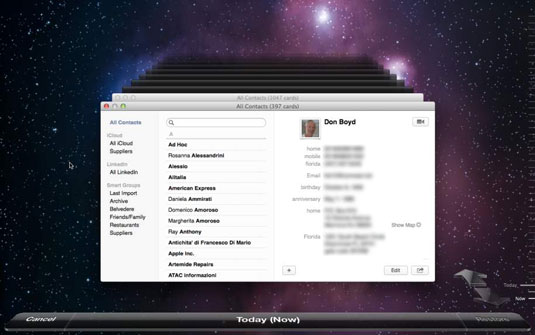
Επιλέξτε έναν από τους ακόλουθους τρόπους για να επιλέξετε μια κάρτα επαφής (ή κάρτες) που θέλετε να επαναφέρετε από ένα παλιό αντίγραφο ασφαλείας:
Κάντε κλικ στα κουμπιά βέλους προς τα πίσω και προς τα εμπρός κοντά στην κάτω δεξιά γωνία της οθόνης. Κάντε κλικ στο κουμπί Πίσω για να μετακινήσετε το παράθυρο Επαφών προς τα πίσω εγκαίρως σε παλαιότερα αντίγραφα ασφαλείας του Time Machine. Κάντε κλικ στο κουμπί Προώθηση για να προχωρήσετε σε πιο πρόσφατα αντίγραφα ασφαλείας του Time Machine.
Κάντε κλικ σε ένα παράθυρο Επαφών στη στοίβα των παραθύρων πίσω από το μπροστινό παράθυρο Επαφών. Μπορείτε να κάνετε κλικ στο παράθυρο "Επαφές" ακριβώς πίσω από το μπροστινό παράθυρο "Επαφές" ή σε ένα πίσω από αυτό που εκτείνεται πιο πίσω στο χρόνο. Κάθε φορά που κάνετε κλικ σε ένα παράθυρο Επαφών στη στοίβα, το Time Machine το μετακινεί στο μπροστινό μέρος της οθόνης.
Μετακινήστε τον δείκτη στη γραμμή χρόνου του Time Machine κατά μήκος της δεξιάς άκρης της οθόνης. Οι γραμμές της γραμμής χρόνου επεκτείνονται για να εμφανίσουν μια συγκεκριμένη ημερομηνία. Για να επιλέξετε μια συγκεκριμένη ημερομηνία, κάντε κλικ σε αυτήν.
Όταν εντοπίσετε την κάρτα επαφής που θέλετε να ανακτήσετε, κάντε κλικ σε αυτήν, κάντε κλικ στο κουμπί Επαναφορά στην κάτω δεξιά γωνία και, στη συνέχεια, προχωρήστε στο Βήμα 6.
Για να επιλέξετε περισσότερες από μία κάρτες επαφών, κρατήστε πατημένο το πλήκτρο Command και κάντε κλικ σε κάθε πρόσθετη επαφή που θέλετε να ανακτήσετε.
Εάν η επαφή που θέλετε να επαναφέρετε δεν βρίσκεται πουθενά στα παράθυρα των Επαφών — ή εάν αλλάξετε γνώμη και δεν θέλετε να ανακτήσετε μια επαφή με αντίγραφο ασφαλείας — κάντε κλικ στο κουμπί Ακύρωση στην κάτω αριστερή γωνία (ή πατήστε το κλειδί διαφυγής).
Η Μηχανή του Χρόνου κλείνει και σε επιστρέφει στο παρόν.
Το παράθυρο Επαφές της Μηχανής του Χρόνου μεγεθύνεται προς τα εμπρός και στη συνέχεια κλείνει, επιστρέφοντάς σας στο παράθυρο της εφαρμογής Επαφές, το οποίο περιλαμβάνει πλέον την ανακτημένη κάρτα (ή κάρτες) επαφής.
Αυτό είναι - έχετε σωθεί!
Μπορείτε να κάνετε αναζήτηση στο Time Machine για να εντοπίσετε το αρχείο που θέλετε να ανακτήσετε από ένα προηγούμενο αντίγραφο ασφαλείας πληκτρολογώντας έναν όρο αναζήτησης στο πεδίο αναζήτησης. Μπορείτε επίσης να χρησιμοποιήσετε την Αναζήτηση Spotlight από το Finder και, στη συνέχεια, να κάνετε κλικ στο εικονίδιο Time Machine στο Dock ή στο Launchpad. Επιλέξτε το αρχείο που θέλετε και κάντε κλικ στο κουμπί Επαναφορά. Το αντικείμενο τοποθετείται στην αρχική του θέση.
Μάθετε πώς να στέλνετε προσκλήσεις στον διακομιστή Discord σας και πώς να αναπτύξετε την διαδικτυακή σας κοινότητα.
Μάθετε πώς να μετακινείστε αποτελεσματικά σε ένα φύλλο εργασίας του Microsoft Excel χρησιμοποιώντας τον δρομέα κελιού. Αυτός ο οδηγός περιλαμβάνει συντομεύσεις και χρήσιμες πληροφορίες για τη βελτιστοποίηση της εργασίας σας στο Excel.
Μάθετε πώς να μορφοποιείτε κείμενο στα μηνύματά σας στο Discord. Ακολουθήστε τις οδηγίες μας για έντονη γραφή, πλάγια γράμματα, διαγραφή και υπογράμμιση.
Μάθετε πώς να συνδέεστε με φίλους στο Discord και να παρέχετε ειδικά προνόμια σε αυτούς, όπως ανοιχτά μηνύματα και πρόσβαση σε κοινούς διακομιστές.
Ανακαλύψτε τα εργαλεία του μενού QuarkXPress Utilities για τον ορθογραφικό έλεγχο και άλλες λειτουργίες. Ιδανικό για επαγγελματίες του design και γραφίστες.
Ανακαλύψτε πώς να χρησιμοποιήσετε την αυτόματη συμπλήρωση κελιών στο OpenOffice Calc, μια δωρεάν εναλλακτική λύση στο Microsoft Office.
Ανακαλύψτε πώς να ρυθμίσετε το διάκενο παραγράφων στο Microsoft Word με τις ρυθμίσεις διάστιχου, για να επιτύχετε τέλεια μορφοποίηση στα έγγραφά σας.
Το clip art είναι προσχεδιασμένο γενικό έργο τέχνης και η Microsoft παρέχει δωρεάν πολλά αρχεία clip art με τα προϊόντα του Office. Μπορείτε να εισαγάγετε clip art στη διάταξη διαφανειών του PowerPoint. Ο ευκολότερος τρόπος εισαγωγής clip art είναι χρησιμοποιώντας ένα από τα σύμβολα κράτησης θέσης σε μια διάταξη διαφάνειας: Εμφάνιση μιας διαφάνειας που περιέχει ένα Clip Art […]
Το χρώμα πλήρωσης — που ονομάζεται επίσης σκίαση — είναι το χρώμα ή το μοτίβο που γεμίζει το φόντο ενός ή περισσότερων κελιών φύλλου εργασίας του Excel. Η εφαρμογή σκίασης μπορεί να βοηθήσει τα μάτια του αναγνώστη να ακολουθήσουν πληροφορίες σε μια σελίδα και μπορεί να προσθέσει χρώμα και οπτικό ενδιαφέρον σε ένα φύλλο εργασίας. Σε ορισμένους τύπους υπολογιστικών φύλλων, όπως ένα μητρώο βιβλιαρίου επιταγών, […]
Στο πιο απλό επίπεδο, ο κύριος σκοπός του ACT! είναι να χρησιμεύσει ως χώρος αποθήκευσης όλων των επαφών με τις οποίες αλληλεπιδράτε σε καθημερινή βάση. Μπορείτε να προσθέσετε και να επεξεργαστείτε όλες τις επαφές σας από το παράθυρο "Λεπτομέρειες επαφών" επειδή περιέχει όλες τις πληροφορίες που σχετίζονται με μια συγκεκριμένη εγγραφή και […]





